Выберите ссылку Box_Reference и введите значение 180 для параметра Angle(Угол). Теперь можно заметить, что основной объект Box_Master и ссылка Box_Ref erence изменились без ерзанья и покачивания полигонов.
16. Выберите ссылку Box_Reference. Чтобы модификатор Noise действовал только на ссылку Box_Reference, нужно перетащить модификаторы Noise и Bend в верхнюю часть стека модификаторов над серой толстой линией. Теперь оба модификатора будут влиять только на ссылку Box_Reference.
Для изгаба других объектов нужно включить в их стеки модификаторов новый модификатор Bend. Однако в этом случае ссылка Box_Ref erence получит второй модификатор Bend и в нем снова возникнет проблема ерзающих полигонов. В этом проявляется основное ограничение стека модификаторов: над уникальным модификатором невозможно поместить модификатор экземпляра. Для устранения этого недостатка следует использовать модификаторы-экземпляры (instanced modifiers), которые более подробно описываются далее.
17. Сохраните сцену в файле Instances.max в вашем каталоге.
Упражнение 3.6. Модификатор-экземпляр
1. Загрузите файл Instances.max.
2. Удалите объекты Boxlnstance и BoxReference.
3. Выберите объект ВохСору. Добавьте модификатор Bend и укажите значение 40 для параметра Angle(Угол). Щелкните правой кнопкой мыши на модификаторе Bend и выберите команду Сору (Копировать) из контекстного меню.

4. Выберите объект BoxMaster. Щелкните правой кнопкой мыши на модификаторе Twist и выберите команду Paste Instanced(Вставить образец) из контекстного меню.
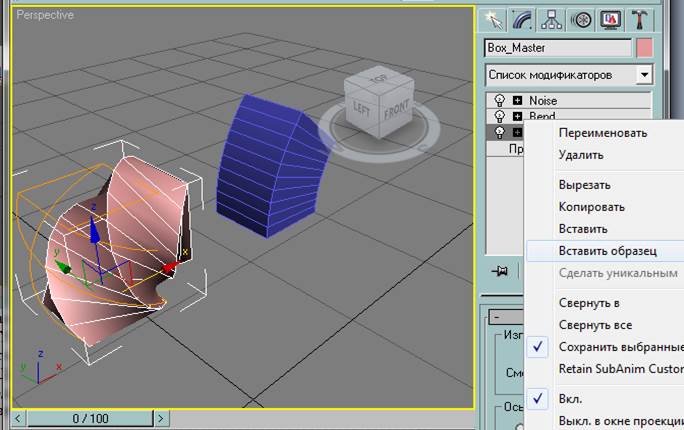
Таким образом, в стек модификаторов объекта BoxMaster будет добавлен и обозначен курсивом модификатор-экземпляр Bend. Укажите значение -60 для параметра Angle(Угол), и оба объекта изогнутся в противоположную сторону.
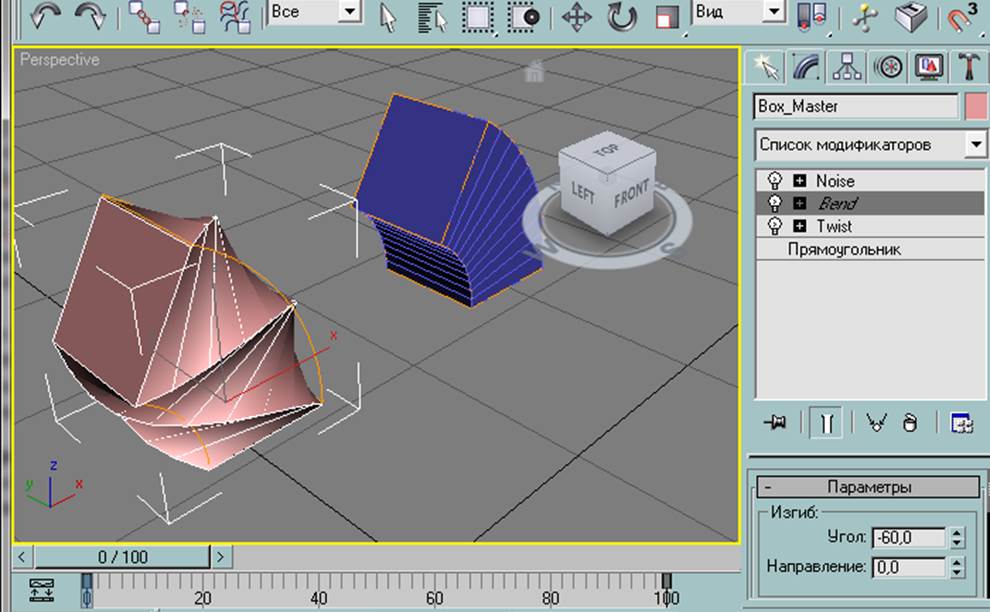
5. Выберите объект ВохСору. Щелкните на элементе Box(Прямоугольник) в стеке модификаторов и добавьте модификатор Noise. Новый модификатор Noise будет помещен над элементом Box и под модификатором Bend. Укажите значение 5 для параметра Scale(Выборка) и значение 20 для параметров X Strength(Сила по оси Х) и Y Strength(Сила по оси Y).
5. Выберите модификатор-экземпляр Bend и укажите значение 32.5 для параметра Angle(Угол). Теперь оригинал имеет уникальный модификатор Twist, а копия — уникальный модификатор Noise. Поскольку уникальные модификаторы располагаются в стеке ниже модификатора-экземпляра Bend, оба объекта деформируются гладко и предсказуемо.
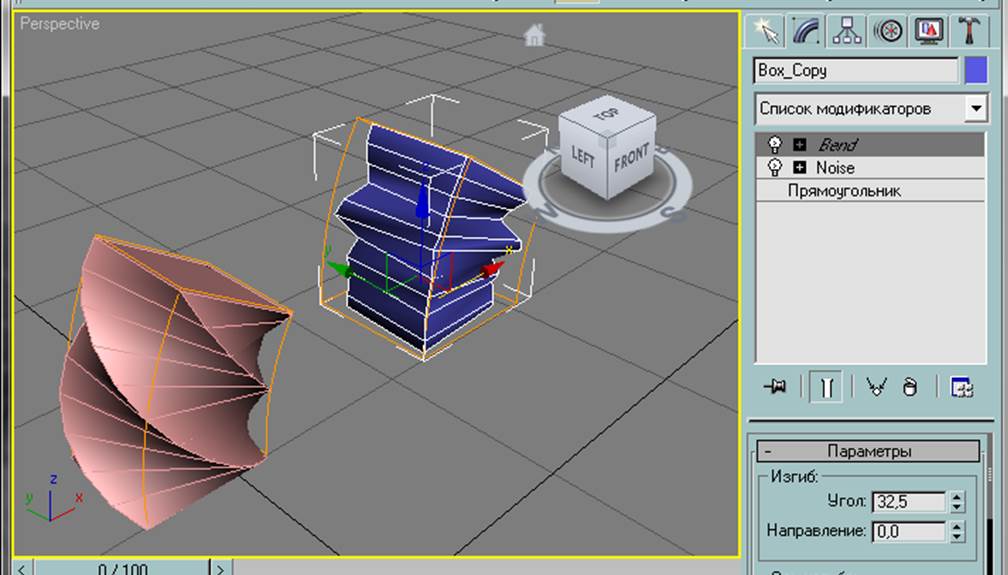
Упражнение 3.7. Двухмерные примитивы
1. Сбросьте параметры программы 3ds max с помощью команды меню File->Reset.
2. Во вкладке Create(Создать) щелкните на кнопке Shapes(Формы).
3. Щелкните на кнопке Circle (Окружность) для перехода в режим рисования окружностей. Щелкните кнопкой мыши и перетащите указатель мыши для рисования окружности с радиусом около 40 единиц.

4. Щелкните на кнопке Rectangle (Прямоугольник) для перехода в режим рисования прямоугольников. Щелкните кнопкой мыши и перетащите указатель мыши для рисования прямоугольника с длиной около 130 единиц и шириной около 50 единиц.
5. Щелкните на кнопке Ellipse (Эллипс) для перехода в режим рисования эллипсов. Щелкните кнопкой мыши и перетащите указатель мыши для рисования эллипса с длиной около 30 единиц и шириной около 90 единиц.
6. Снова щелкните на кнопке Rectangle(Прямоугольник) для перехода в режим рисования прямоугольников. В разворачивающейся панели Creation Method(Метод создания) выберите переключатель Center(От центра).

Удерживая нажатой клавишу <Ctrl>, щелкните кнопкой мыши и перетащите указатель мыши для рисования квадрата с одинаковыми длиной и шириной.
7. Щелкните на кнопке NGon (Многоугольник) для перехода в режим рисования многоугольников. В разворачивающейся панели Creation Method(Метод создания) выберите переключатель Center. Щелкните кнопкой мыши и перетащите указатель мыши для рисования многоугольника с радиусом около 40 единиц. (Здесь под радиусом многоугольника подразумевается радиус описанной или вписанной окружности, в зависимости от выбранного переключателя — Inscribed (Вписанный многоугольник) или Circumscribed (Описанный многоугольник) соответственно. — Прим. ред.) Укажите значение 5 в поле Sides(Сторон) для создания пятиугольника.
Уважаемый посетитель!
Чтобы распечатать файл, скачайте его (в формате Word).
Ссылка на скачивание - внизу страницы.